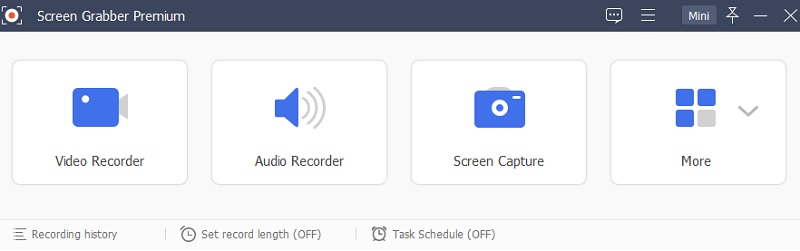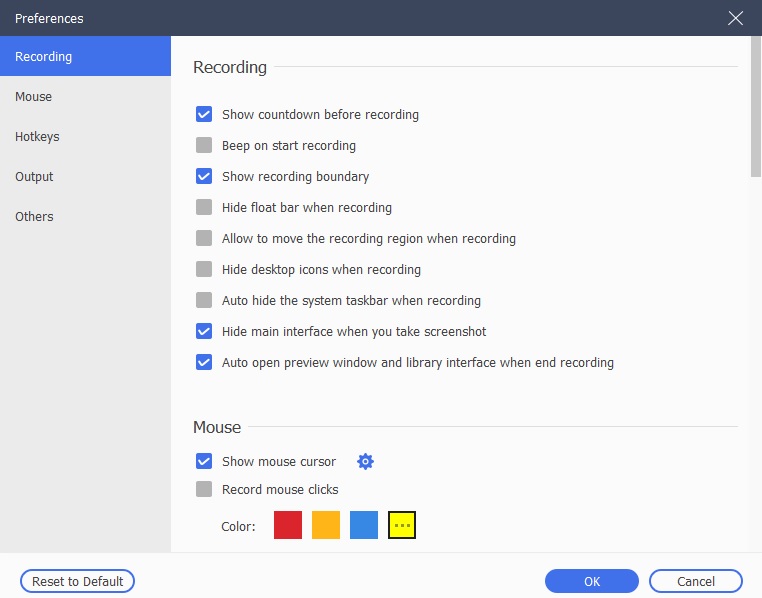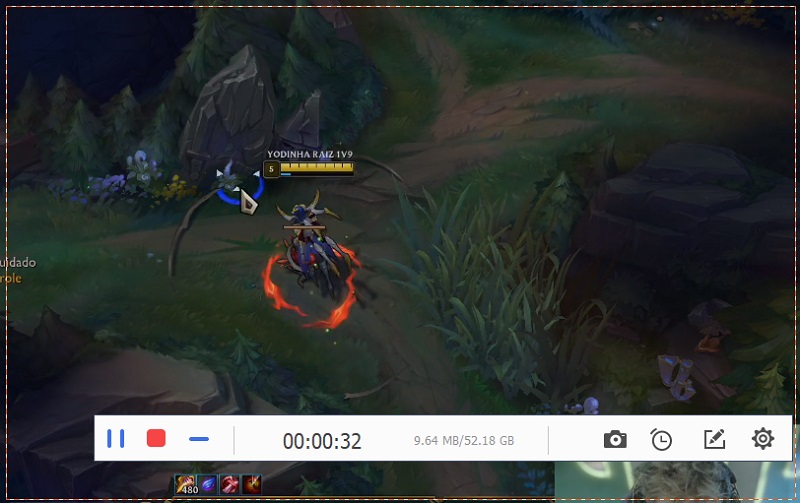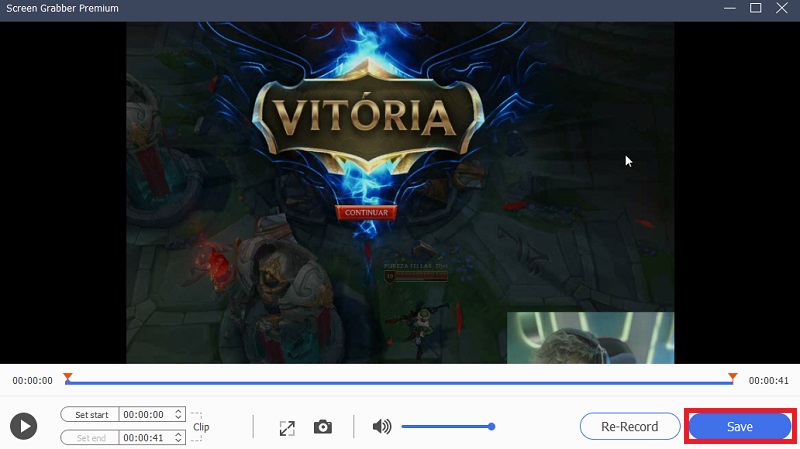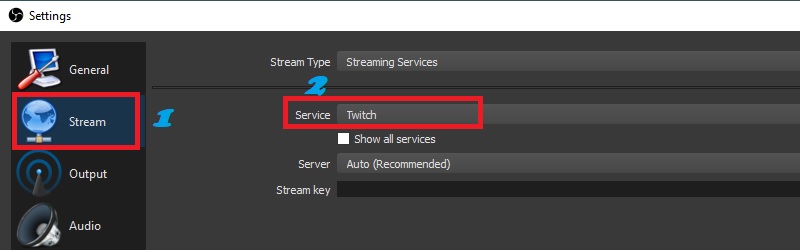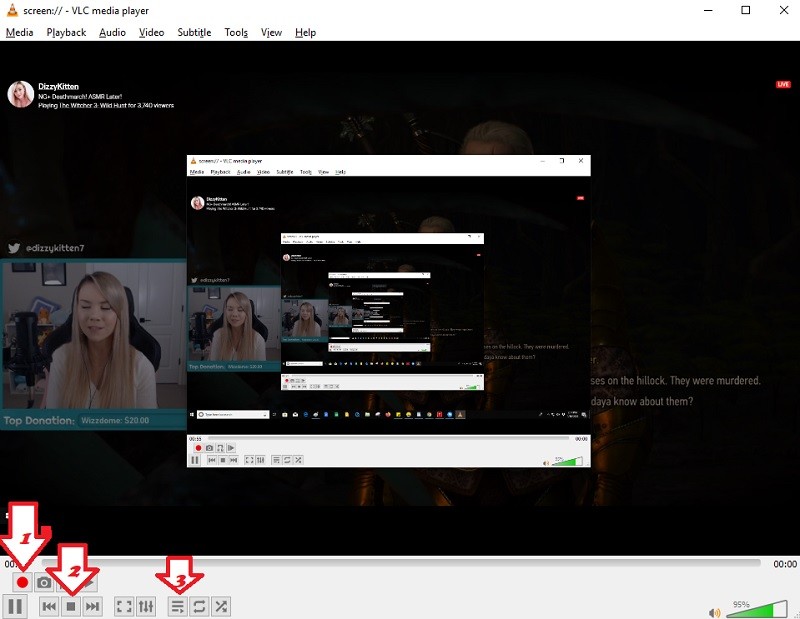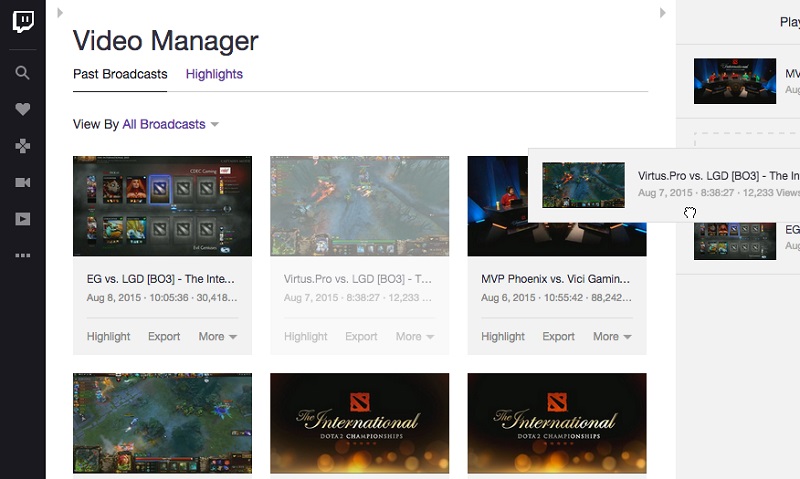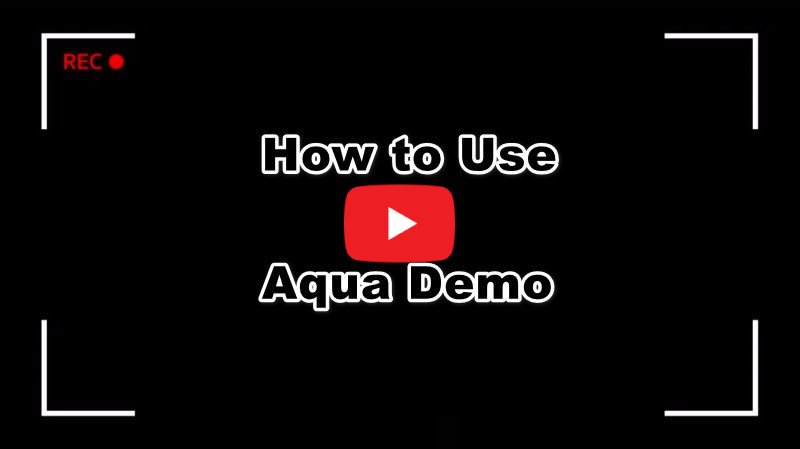Nehmen Sie mit Aqua Demo Videos auf Twitch auf
Wenn Sie nach dem besten Twitch-Recorder suchen, ist AceThinker Aqua Demo die richtige Lösung für Sie. Mithilfe dieser Funktion können Sie ganz einfach Twitch-Sendungen und -Streams aufzeichnen und sie in bekannten Dateiformaten wie AVI, MP4, WMV, MOV und mehr speichern. Darüber hinaus können Sie Ihren Rekorder bearbeiten, indem Sie mithilfe der Bearbeitungsfunktionen Anmerkungen, Formen und mehr hinzufügen. Es ist eines der bemerkenswertesten Tools, mit denen Sie Gameplay auf Mac- und Windows-PCs aufzeichnen können. Damit zeigen wir Ihnen den einfachen Prozess, wie Sie mit diesem hervorragenden Tool eine Bildschirmaufzeichnung auf Twitch erstellen.
Probieren Sie es kostenlos aus
Schritt 1 Speichern Sie den Twitch Screen Recorder auf Ihrem Computer
Das erste, was Sie tun können, um zu verwenden Aqua-Demo ist, es auf Ihrem Computer zu installieren. Klicken Sie auf eine der oben bereitgestellten „Download“-Schaltflächen, und dann wird ein Installationsassistent angezeigt. Danach folgen Sie ihm, um den Rekorder vollständig auf Ihrem PC zu speichern.Schritt 2 Konfigurieren Sie die Einstellungen des Tools
Sobald das Tool auf Ihrem Computer installiert ist, können Sie seine Einstellungen konfigurieren, indem Sie auf das Symbol „Einstellungen“ im oberen Teil der Benutzeroberfläche klicken. Von hier aus können Sie die Aufnahmeeinstellungen sehen, die Sie ändern möchten. Klicken Sie danach auf „OK“, um die Änderungen zu speichern.Schritt 3 Stream auf Twitch aufnehmen
Öffnen Sie als Nächstes einen Twitch-Stream, den Sie auf Ihrem PC aufnehmen möchten. Starten Sie die Aqua-Demo und klicken Sie auf die Schaltfläche „Videorecorder“. Klicken Sie dann auf der Hauptoberfläche auf die Schaltfläche „Rec“ in der rechten Ecke der Benutzeroberfläche. Danach wird ein Countdown angezeigt und ein Twitch-Video aufgenommen.Schritt 4 Beenden Sie den Aufnahmevorgang
Wenn Sie sich entschieden haben, klicken Sie in der schwebenden Symbolleiste auf die Schaltfläche „Stop“, um die Aufnahme zu stoppen. Danach erscheint ein Fenster, das das aufgenommene Video enthält. Klicken Sie auf die Schaltfläche „Speichern“, die Sie im unteren rechten Teil der Benutzeroberfläche sehen können, um die aufgezeichneten Twitch-Streams zu speichern.Andere Tools zum Erfassen von Twitch-Streams zum Offline-Ansehen
1. OBS Studio
OBS Studio ist ein Open-Source-Desktop-Twitch-Videorecorder, der weltweit weit verbreitet ist. Der Grund dafür ist, dass es kostenlos heruntergeladen und verwendet werden kann. Dies ist einer der Gründe, warum es eine der ersten Wahl unter den Bildschirmaufzeichnungsanwendungen ist. Der Grund dafür ist, dass OBS Studio ein Preset hat, das geeignet ist, Live-Twitch aufzunehmen. Wo es optimale Leistung für ein reibungsloses Spielerlebnis bietet. Eine weitere Funktion von OBS Studio ist die direkte Stream-Aufzeichnung, die sich hervorragend für Twitch-Nutzer eignet. OBS Studio ist auch mit anderen Aufnahmevoreinstellungen ausgestattet, die zu verschiedenen Aufnahmesituationen passen. Die mit OBS aufgenommenen Videos werden in dem vom Tool erstellten Standardordner gespeichert. Sie können jedoch über das Bedienfeld „Einstellungen“ konfiguriert werden.
2. VLC Media Player
VLC Media Player ist ein Tool, das auf Desktop- und Mobilgeräten verfügbar ist. Der VLC Media Player ist nicht nur ein großartiger Mediaplayer, sondern kann auch Desktop- und TV-Bildschirme aufzeichnen und aufzeichnen Laden Sie Twitch-Videos herunter. Wir konzentrieren uns jedoch auf die Desktop-Bildschirmaufzeichnung und überlassen das Smart-TV einem anderen Zeitpunkt. Ja, Sie können Desktop-Bildschirmaktivitäten mit einer versteckten Aufnahmefunktion des VLC Media Players aufzeichnen. Der VLC Media Player durchläuft einen langen Prozess, bevor er auf seinen Rekorder zugreift. Sobald Sie Zugriff auf die Aufnahmefunktion haben, können Sie damit den Twitch-Livestream aufzeichnen und ihn offline ansehen.
3. Screen-O-Matic
Als nächstes haben wir Screencast-O-Matic als eine der großartigen Möglichkeiten, Twitch-Livestreams aufzuzeichnen. Screencast-O-Matic ist eine webbasierte Anwendung, die Video mit Audio aufnehmen kann. Perfekt für die Aufnahme von Live-Streams von Twitch. Das Tool kann kostenlos verwendet werden, hat aber auch eine Premium-Version, die verschiedene Vorteile bietet. Zu diesen Vorteilen gehört eine unbegrenzte Aufnahmezeit. Die kostenlose Version kann nur maximal 15 Minuten Video pro Aufnahme aufnehmen. Darüber hinaus schaltet die Premium-Version die Videobearbeitungsfunktion des Tools frei. Welche verwendet werden können, um Videos nach der Aufnahme zu verbessern. Screencast-O-Matic ist einfach und liefert jedes Mal, wenn Sie es verwenden, hervorragende Videos. Unabhängig davon, ob es sich um die kostenlose Version oder die Premium-Version handelt, wird es dringend zum Aufzeichnen von Twitch-Live-Stream-Videos empfohlen.
4. XSplit Broadcaster
Xsplit Broadcaster ist eine weitere beste Aufnahmesoftware für Twitch. Dieses Tool ist direkt mit Twitch verbunden, weshalb viele Streamer es verwenden. Abgesehen davon, dass es sich um eine hervorragende Broadcasting-Software handelt, ist das Tool auch ein anständiger Bildschirmrekorder. Sie können damit alles aufzeichnen, was auf Ihrem Desktop-Bildschirm angezeigt wird. Die Software ist eine ausgezeichnete Wahl für die Aufzeichnung von Live-Streams, da sie Videos in guter Qualität mit Ton aufnimmt. Außerdem hat Xsplit Broadcaster eine Videobearbeitungsoption, perfekt, wenn Sie Ihre Videos online hochladen möchten. Das Tool mag auf den ersten Blick einschüchternd aussehen, ist es aber nicht. Xsplit Broadcaster ist einfach zu bedienen, und Sie werden den Dreh raus haben und sofort Live-Twitch-Streams aufnehmen können.
Tipps zum Speichern mit VOD auf Twitch
VOD, auch bekannt als Video On Demand, ist eine Twitch-Option, die es Streamern ermöglicht, ihre Videos in seinem Cloud-Speicher zu speichern. Sie können ihre Videos behalten und später darauf zugreifen, um sie sich bequem anzusehen. Die Streamer und Uploader können auf Videos in VOD und die Fans zugreifen, die ihnen folgen. VOD ist eine große Hilfe, wenn die Streamer ihre Live-Streams in Langzeitvideos verwandeln möchten. Um zu wissen, wie man VOD macht, können Sie die unten aufgeführten Schritte überprüfen. Zusätzlich, klicken Sie auf diese Webseite um zu erfahren, wie Sie sich beim Spielen von Videospielen auf Twitch aufzeichnen und entsprechend speichern können.
Benutzerhandbuch
- So verwenden Sie VOD, melde dich bei deinem Twitch-Konto an und gehe zum „Creator Dashboard“.
- Klicken Sie danach auf „Einstellungen“ und gehen Sie zu „Kanal“.
- Klicken Sie als Nächstes auf das Symbol Ihres Profils und wählen Sie „Einstellungen“ und dann „Kanal und Videos“.
- Suchen Sie in den Stream-Schlüsseln und -Einstellungen nach der Option „Vergangene Übertragungen speichern“ und aktivieren Sie sie.
- Wenn Sie fertig sind, klicken Sie auf die Schaltfläche „Dreizeilig“ und drücken Sie auf „Inhalt“ und dann auf „Videoproduzent“. Klicken Sie abschließend auf die „Drei-Punkte-Linien“ und wählen Sie aus, das Video auf Ihren Computer herunterzuladen.
Zusammenfassung
Sie sehen, es ist ziemlich einfach, die Twitch-Aufzeichnung zu machen, solange Sie den besten Bildschirmrekorder für Twitch haben. Wenn Sie Twitch mehrmals aufzeichnen müssen, ist die kostenlose Online-Version möglicherweise die richtige Wahl, da sie keinen Cent kostet. Die Funktionen reichen aus, um Ihre Anforderungen zu erfüllen. Angenommen, Sie möchten Twitch-Videos und Amazon Prime-Videos aufnehmen oder Facebook Live aufnehmen. In diesem Fall wird empfohlen, dass Sie sich Aqua Demo besorgen, da die Desktop-Version stabiler ist und Ihnen sogar erlaubt, Aufnahmen zu planen. Ich hoffe, dieser Artikel wird Ihnen hilfreich sein. Wenn Sie andere Möglichkeiten kennen, Streams von Twitch einfach und in hoher Qualität aufzunehmen, teilen Sie sie uns bitte mit, indem Sie einen Kommentar hinterlassen.